Esta guía explica paso a paso cómo instalar un certificado SSL en Citrix Access Gateway 5.0. Si aún no ha solicitado su certificado SSL, en la primera sección le mostramos cómo generar un código CSR. La segunda parte proporciona las instrucciones de instalación de SSL, mientras que la última sección revela el mejor lugar donde puede comprar un certificado SSL para Citrix Access Gateway 5.0.
Índice
- Generar un código CSR en Citrix Access Gateway 5.0
- Instalación de un certificado SSL en Citrix Access Gateway 5.0
- Pruebe su instalación SSL
- ¿Dónde comprar el mejor certificado SSL de Citrix Access Gateway 5.0?
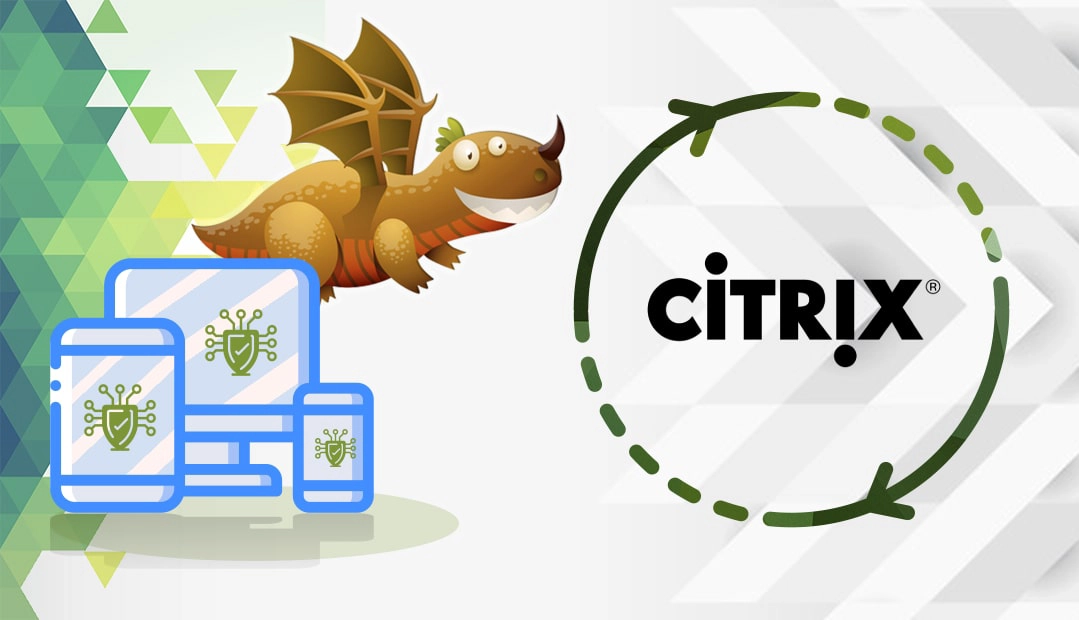
Generar un código CSR en Citrix Access Gateway 5.0
Para obtener un certificado SSL, primero debe crear un código CSR (Certificate Signing Request) y enviarlo a su CA.
Tienes dos opciones:
- Utilice nuestro Generador de CSR para crear el CSR automáticamente.
- Siga nuestro tutorial paso a paso sobre cómo generar CSR en Citrix Access Gateway.
Guarde el archivo CSR en su PC. Lo utilizará durante el proceso de pedido SSL.
Instalar un certificado SSL en Citrix Gateway 5.0
Después de que su CA valide su solicitud y cante el certificado SSL, le enviará todos los archivos SSL a su bandeja de entrada. Debe descargar el archivo ZIP que contiene los ficheros y extraer los certificados raíz e intermedio.
Primer paso. Instalar el certificado raíz
- Abra su certificado SSL y copie su contenido, incluyendo las pestañas –BEGIN CERTIFICATE– y –END CERTIFICATE– en un nuevo documento del Bloc de Notas. Guárdelo como archivo rootssl.pem
- Conéctese a su Access Gateway Console y seleccione Certificados
- En la parte derecha, haga clic en el botón Importar y elija un servidor (.pem) para importar su certificado SSL raíz.
- En Seleccionar archivo para cargar localice su archivo rootssl.pem y haga clic en Abrir
Segundo paso. Instalar el certificado intermedio
- Abra su certificado intermedio desde el archivo ZIP y guárdelo como archivo intemediatessl.pem
- Vuelva a Access Gateway Console y haga clic en Certificados
- En la parte derecha, haga clic en el botón Importar y seleccione Archivo de confianza (.pem)
- A continuación, busque el archivo intermideatessl.pem y haga clic en Abrir.
Paso 3. Vincule su certificado intermedio al certificado del servidor SSL
- Después de cargar ambos archivos SSL, tiene que vincular su certificado intermedio al primario
- Vaya a Access Gateway Console y haga clic en Certificados
- En la parte derecha, vaya al botón Añadir a la cadena y haga clic en él.
- Aparecerá un cuadro de diálogo. Seleccione un certificado y haga clic en Añadir para un certificado individual
- Una vez completada la cadena del certificado, haga clic en Cerrar.
Enhorabuena, ahora ya sabe cómo instalar un certificado SSL en Citrix Access Gateway 5.0.
Pruebe su instalación SSL
Después de instalar el certificado SSL en Citrix Access Gateway, se debe ejecutar un análisis SSL para buscar posibles errores o vulnerabilidades en la configuración. Para más información, consulte nuestro artículo sobre las mejores herramientas SSL para probar un certificado SSL.
¿Dónde comprar el mejor certificado SSL para Citrix Access Gateway 5.0?
SSL Dragon es el único proveedor de SSL que necesitará. Hemos forjado sólidas alianzas con las mejores autoridades de certificación del sector y ofrecemos precios increíblemente bajos en toda la gama de productos SSL. Todos nuestros certificados son compatibles con Citrix Access Gateway 5.0.
Puede encontrar el certificado SSL que mejor se adapte a su proyecto y presupuesto con la ayuda de nuestras exclusivas herramientas SSL. El Asistente SSL ofrece una forma rápida y eficaz de determinar el SSL adecuado para usted, mientras que el Filtro avanzado de certificados le permite ordenar y comparar distintos certificados por precio, validación y características.
Si encuentra algún error o tiene algún detalle que añadir a estas instrucciones de instalación de SSL, no dude en enviarnos sus comentarios a [email protected]. Su opinión será muy apreciada. Gracias, señor.
Ahorre un 10% en certificados SSL al realizar su pedido hoy mismo.
Emisión rápida, cifrado potente, 99,99% de confianza del navegador, asistencia dedicada y garantía de devolución del dinero en 25 días. Código del cupón: SAVE10























